Как поставить ударение над буквой на клавиатуре
Содержание:
- Как поставить ударение в Word c помощью специальных кодов
- Как поставить ударение над буквой в Ворде?
- Делаем ударение в Ворде
- Копирование готовых гласных с ударением
- Как поставить ударение в Ворде над буквой
- 3Как поставить ударение в Word – использование кнопки макроса
- Как поставить ударение над буквой в Ворде — 3 способа
- Как сделать макрос
- Трудности и досадные ошибки
- Способы поставить ударение в Word
- Как поставить ударение в Word, три способа
- Написать знак ударения в Word
- Способы запоминания
- Ударение с помощью клавиши Alt
- Использование макросов
Как поставить ударение в Word c помощью специальных кодов
Чтобы напечатать знак ударения в Word для Windows, поставьте курсор после необходимой гласной и воспользуйтесь любым из этих методов:
- Введите код 0301 и нажмите Alt + X.
- Зажмите левый Alt и наберите на цифровой клавиатуре 769. Если она не работает, нажмите клавишу Num Lock и повторите ввод.
Если вы используете Word для macOS, сначала добавьте специальную раскладку клавиатуры. Для этого откройте меню Apple (иконка в виде яблока) и выберите «Системные настройки» → «Клавиатура». Перейдите на вкладку «Источники ввода» и нажмите на плюс. Через поиск по раскладкам найдите Unicode Hex и добавьте её.
Раскладка Unicode Hex в macOS
Чтобы поставить ударение, поставьте курсор после необходимой гласной. Затем переключитесь на раскладку Unicode Hex, зажмите Alt и введите код 0301. Этот способ также работает в браузере с веб‑версией Word.
Как поставить ударение над буквой в Ворде?
Иногда при написании слов требуется поставить ударение над буквой в Ворде. Это обычно используют редакторы различной учебной литературы по русскому языку, студенты профильных филологических отделений университетов и колледжей. Символ ударения на клавиатуре ноутбука или персонального компьютера отсутствует, поэтому для его подстановки в Word существует сочетание горячих клавиш и набор спецсимволов.
Поставить ударение над буквой в Word можно несколькими способами. В качестве демонстрации использована программа версии 2007. В остальных версиях последовательность выполнения и функциональность исполнения не отличаются от демонстрируемых. Далее мы подробно рассмотрим каждый из них и постараемся максимально наглядно показать, как это сделать.
1. Зажатая кнопка «Alt» + «769».
Опишем более подробно этот способ постановки ударения. Пусть в документе Ворд на странице написано слово «позвонить», ударение в котором необходимо поставить на третий слог (буква «и»):

Чтобы поставить ударение, необходимо поместить курсор («каретка печати») между буквами «и» и «т»:

Далее зажать на клавиатуре кнопку «Alt», справа найти и нажать кнопку «Num Lock», которая активирует дополнительную цифровую клавиатуру под ней, набрать цифрами на дополнительной клавиатуре число «769», не отпуская клавишу «Альт», и после цифрового набора отпустить кнопку «Alt»:

2. Сочетание клавиш «Alt» + «X» + цифровые клавиши «301» или «300».
Опишем более подробно этот способ постановки ударения над буквой в Ворде. Допустим на странице альбомного или книжного формата вордовского файла написано то же самое слово, что и в первом способе, и с такой же ударной буквой «и»:
Тогда для вставки знака ударения над этой буквой необходимо поставить каретку печати после нее:
Далее набрать на клавиатуре число «301»:

Примечание: можно ввести цифру 300, но тогда значок ударения будет иметь ориентацию слева на право
А затем одновременно нажать кнопки «Alt» и «X» (английская буква «икс»). Таким образом, получится вот такой результат:
3. С помощью таблицы спецсимволов.
Данный метод требует слишком много времени на решение рассматриваемой задачи, поэтому использовать его желательно только если не получилось использовать два расположенных выше. Перед тем как отрыть эти специальные символы, необходимо всё также установить каретку печати после буквы, над которой нужно поставить знак ударения:
Далее необходимо открыть вкладку «Вставка», по нажатию на которую откроется список доступных функций:

Подчёркнуто красной чёрточкой
Далее находим и нажимаем кнопочку «Символ»:

В появившемся диалоговом окошке необходимо нажать кнопку «Другие символы»:

В появившемся диалоговом окне необходимо выбрать шрифт «Обычный текст», набор «Объединённые диакр. знаки», а в поле списка символов выбрать символ ударения или можно ввести в поле код знака цифровой код спецсимвола (знак ударения имеет следующие коды: 0301 и 0300), а затем нажать кнопку «Вставить»:

В результате получим:
Горячие сочетания клавиш — это наиболее быстрый способ решения рассматриваемой задачи, поэтому нужно просто запомнить эти комбинации кнопок на клавиатуре и в дальнейшем использовать по необходимости.
Метки: Метки: word, ворд
Твитнуть
Делаем ударение в Ворде
К сожалению, в Microsoft Word отсутствует возможность автоматизации процесса постановки ударений, то есть нельзя сделать так, чтобы программа ставила их сама, как это она может делать, например, с переносами слов. Точнее, в текстовом редакторе можно только самостоятельно, вручную проставить каждое ударение над буквой там, где оно должно быть. Обо всех возможных способах выполнения этого действия мы расскажем далее.
Способ 1: Вставка символа
Несмотря на то что ударение — это некое дополнение к букве (в визуальном плане), в Word оно представлено в виде отдельного символа, добавить который можно через соответствующее меню.
- Установите курсор сразу после буквы в слове, на которую требуется поставить ударение (в слове «энтузиастов», указанном в нашем примере, курсор установлен после буквы «а»).
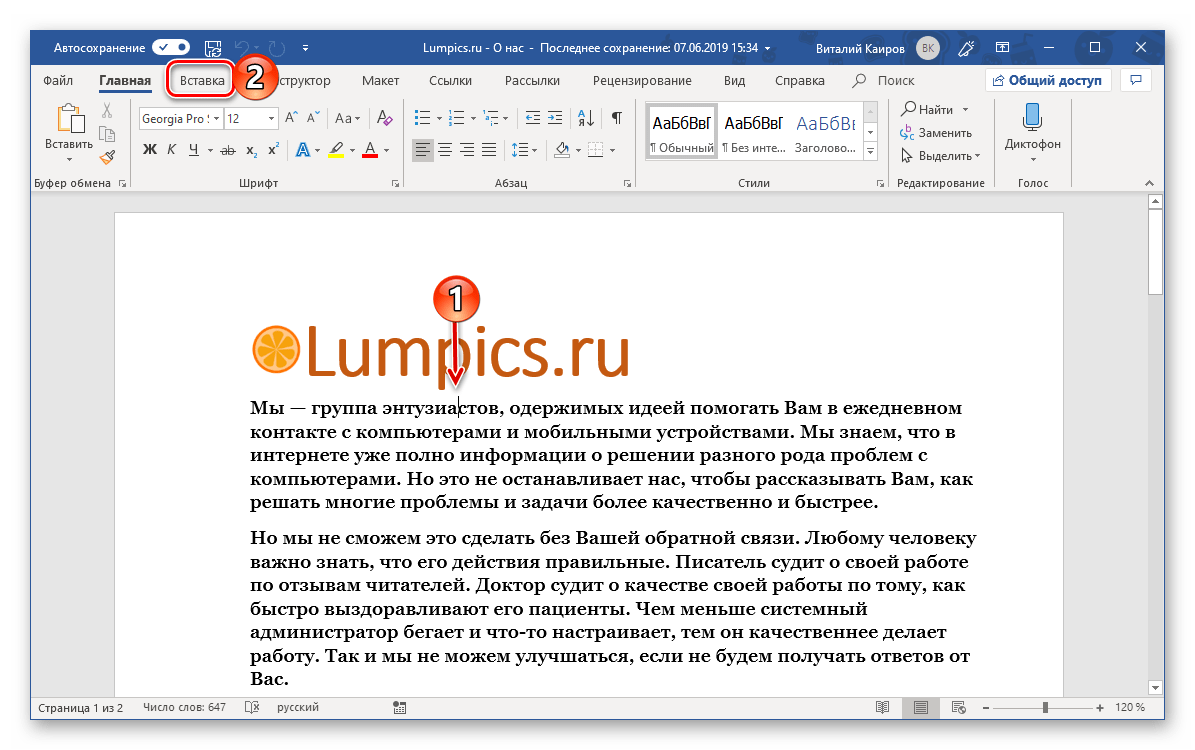
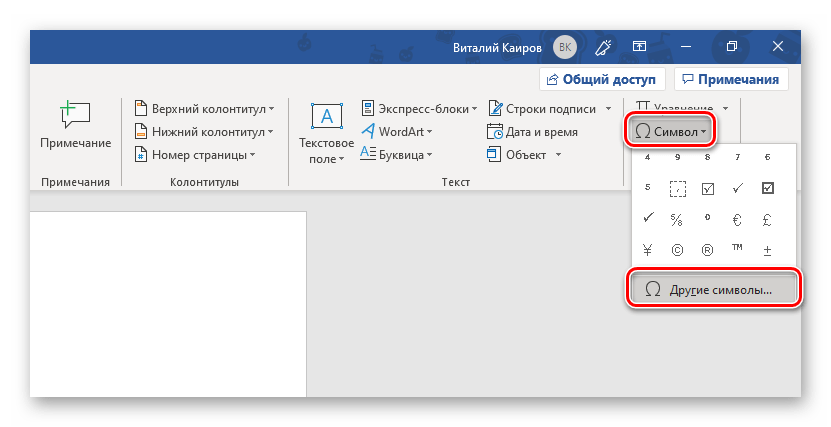
В открывшемся окне «Символ» разверните меню пункта «Набор» и выберите там опцию «объединенные диакр. знаки».
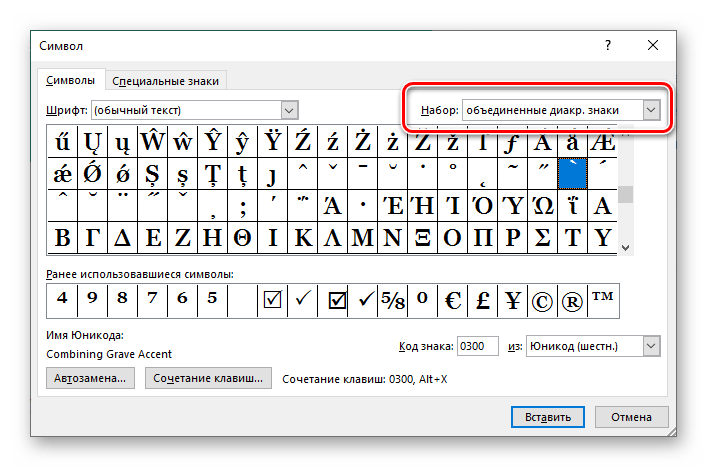
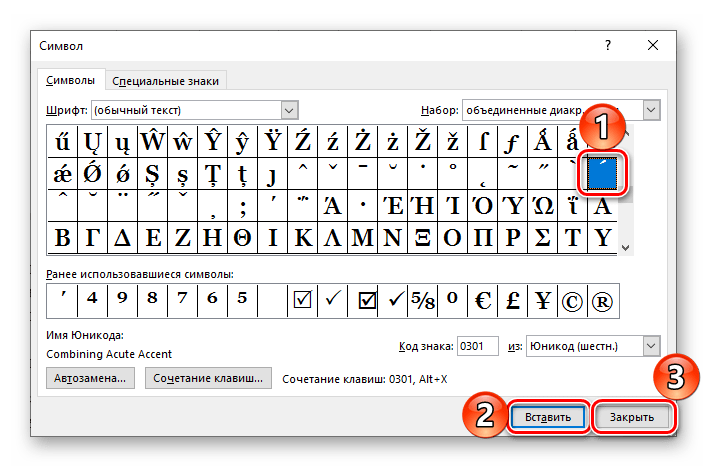
Выберите символ ударения и нажмите «Вставить», а затем нажмите «Закрыть».
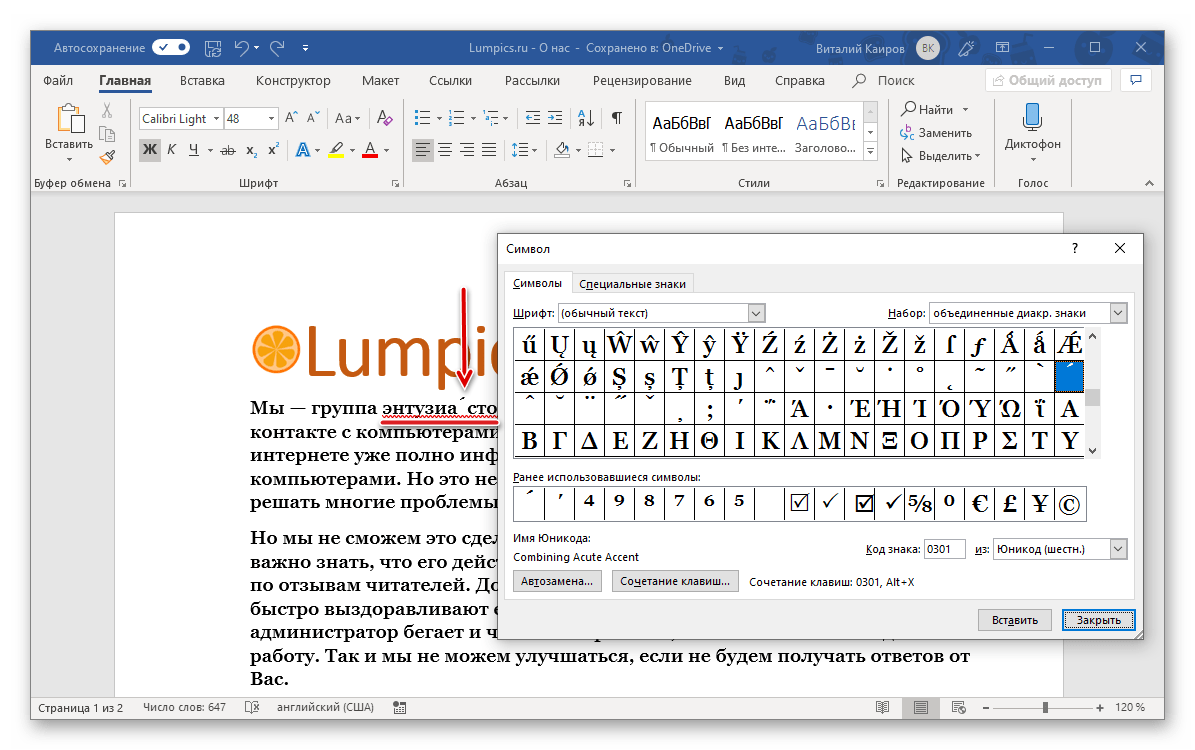
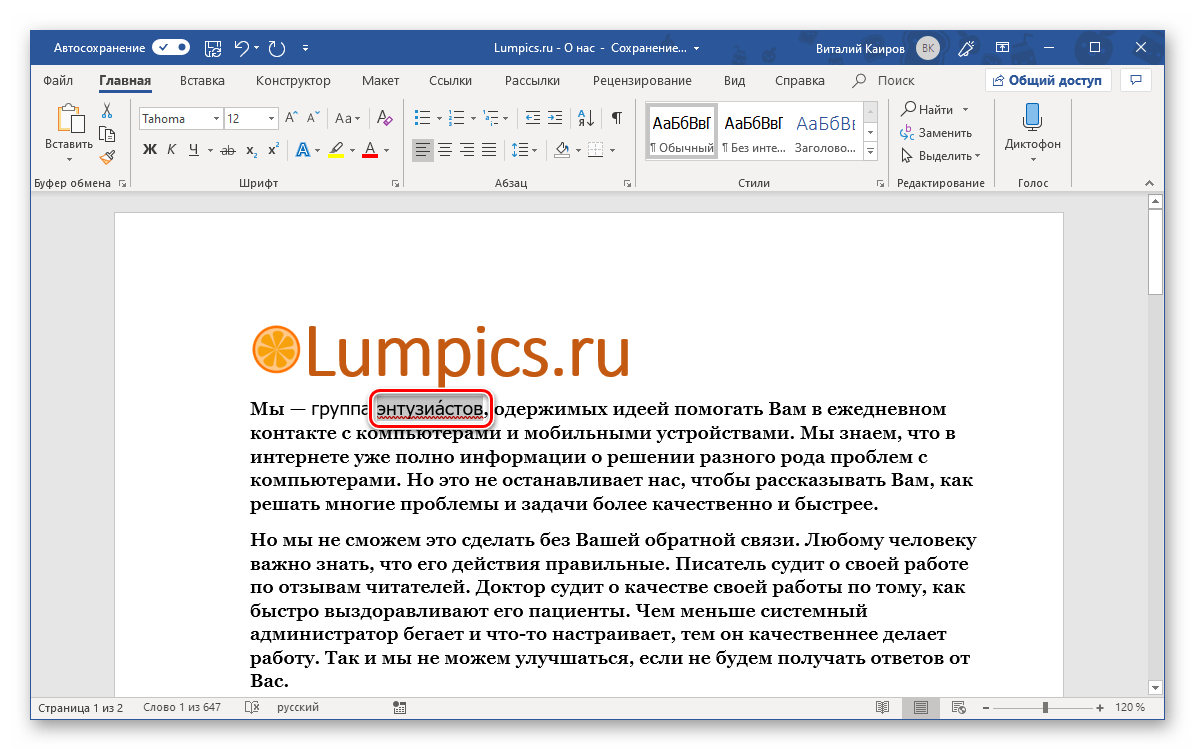
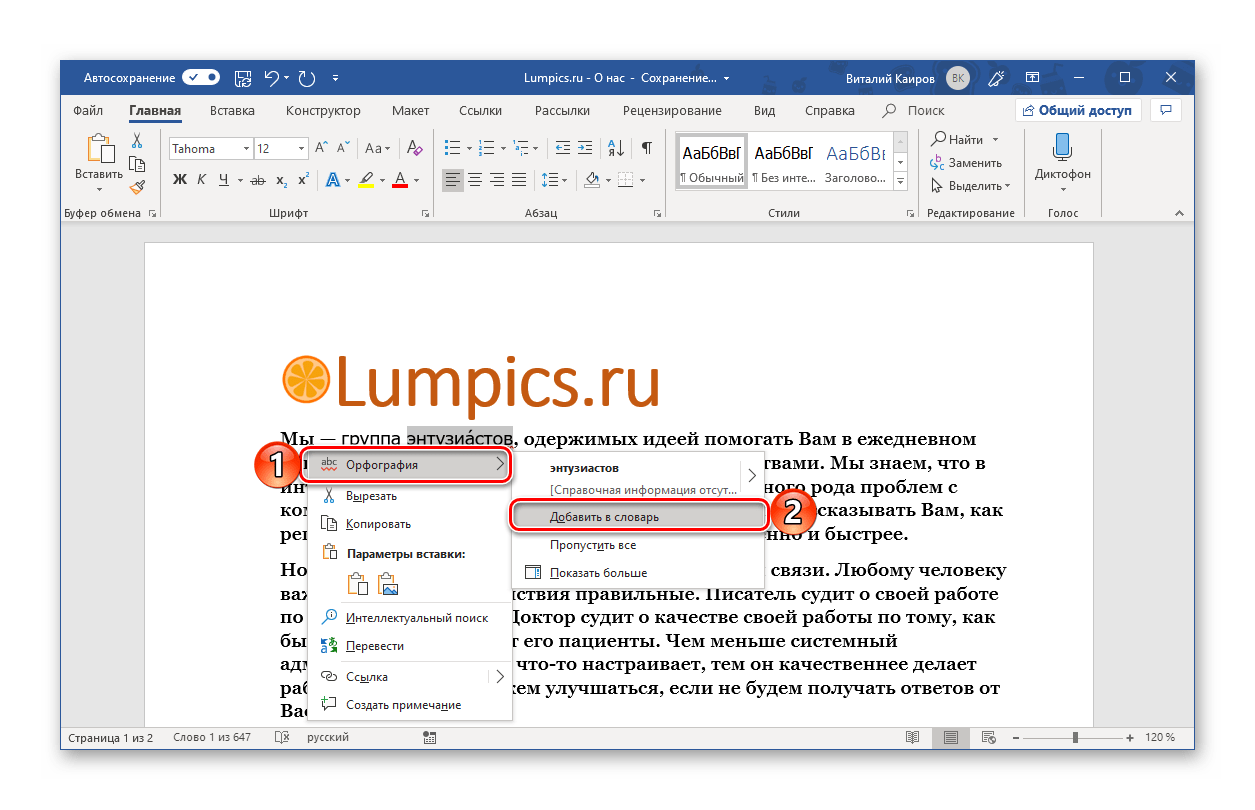
Способ 2: Преобразование кода
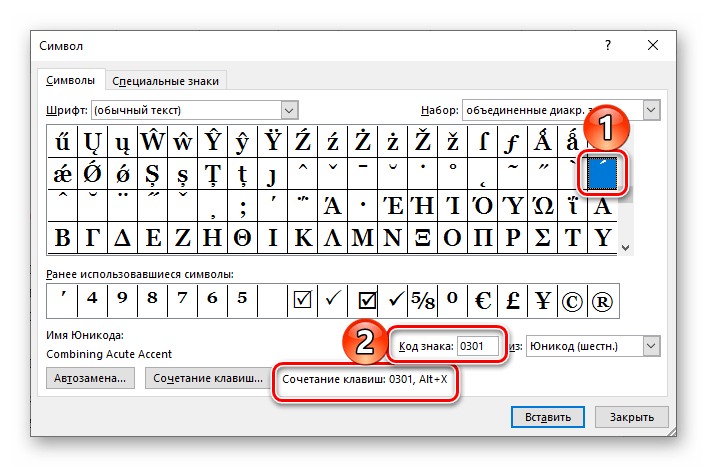
При добавлении знака ударения предыдущим способом вы наверняка заметили то, что у него есть код, а также закрепленное за ним сочетание клавиш. Указав первое и нажав второе, можно преобразовать числовое значение в интересующий нас знак.
- Установите указатель курсора после той буквы в слове, на которую должно падать ударение. (например, в слове «ежедневном» курсор нужно установить после третьей буквы «е»).
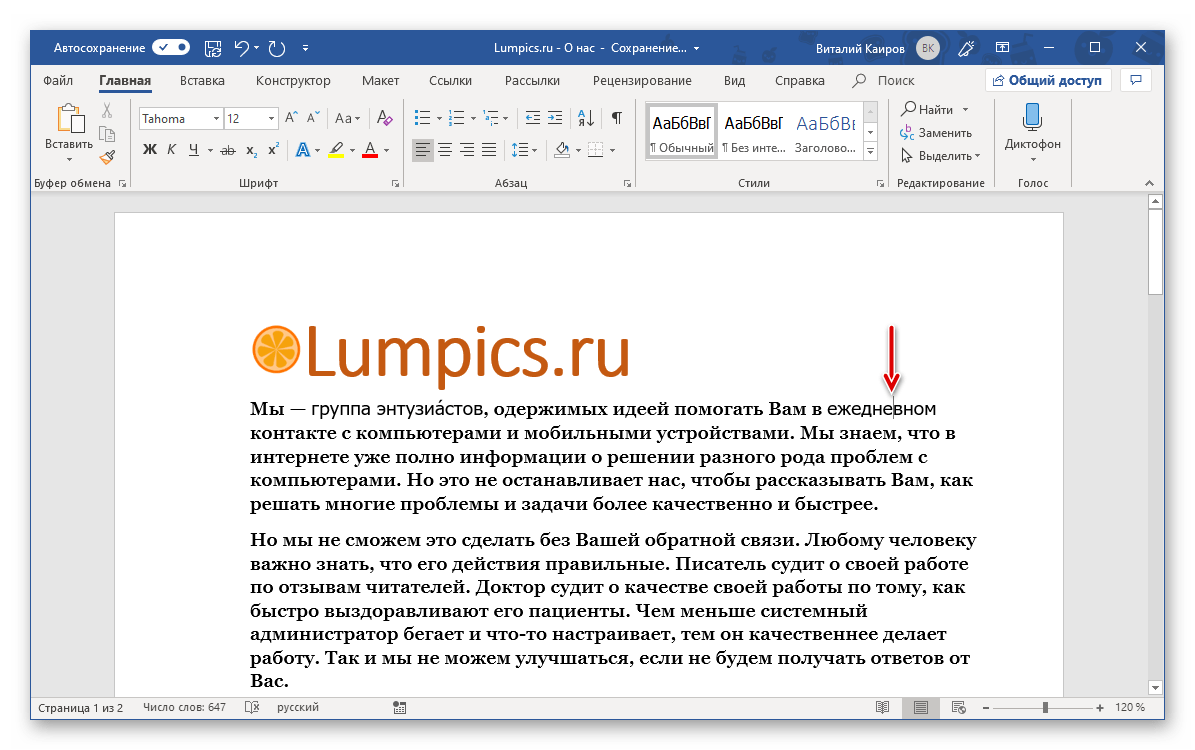
Введите сразу за этой буквой цифры «0301» без кавычек.
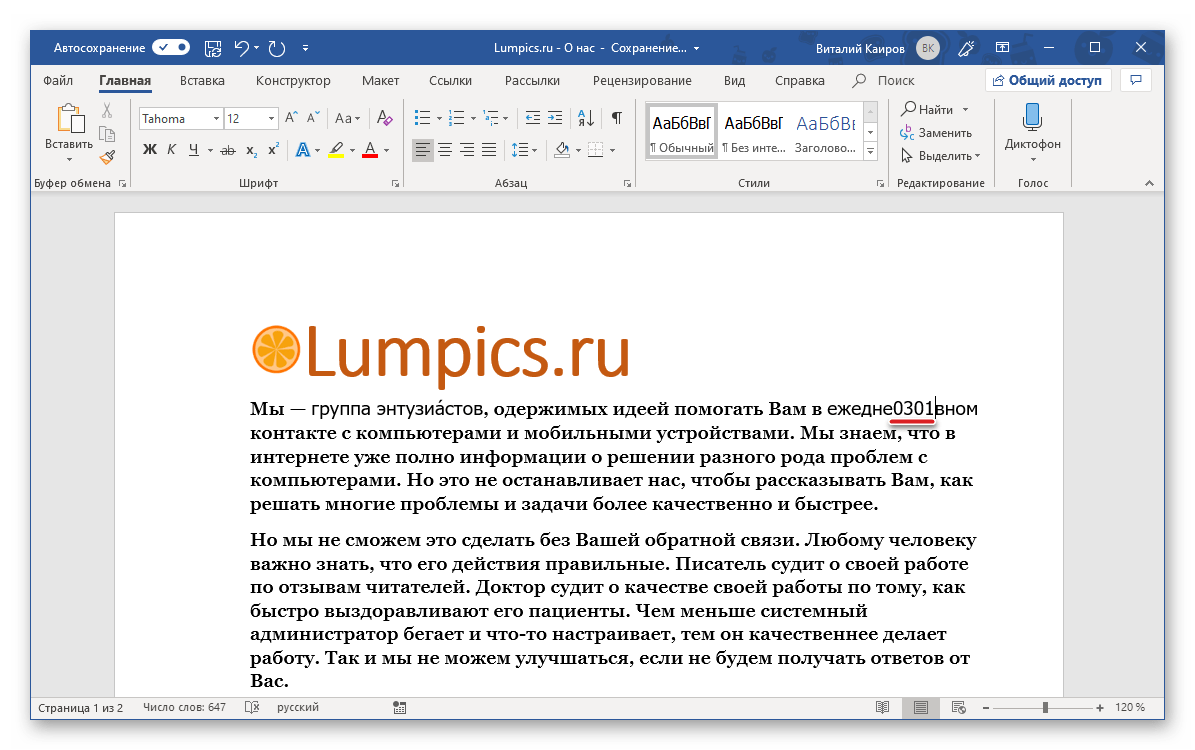
Нажмите комбинацию клавиш «Alt+X», после чего над первой буквой «е» в слове «ежедневном» появится знак ударения.
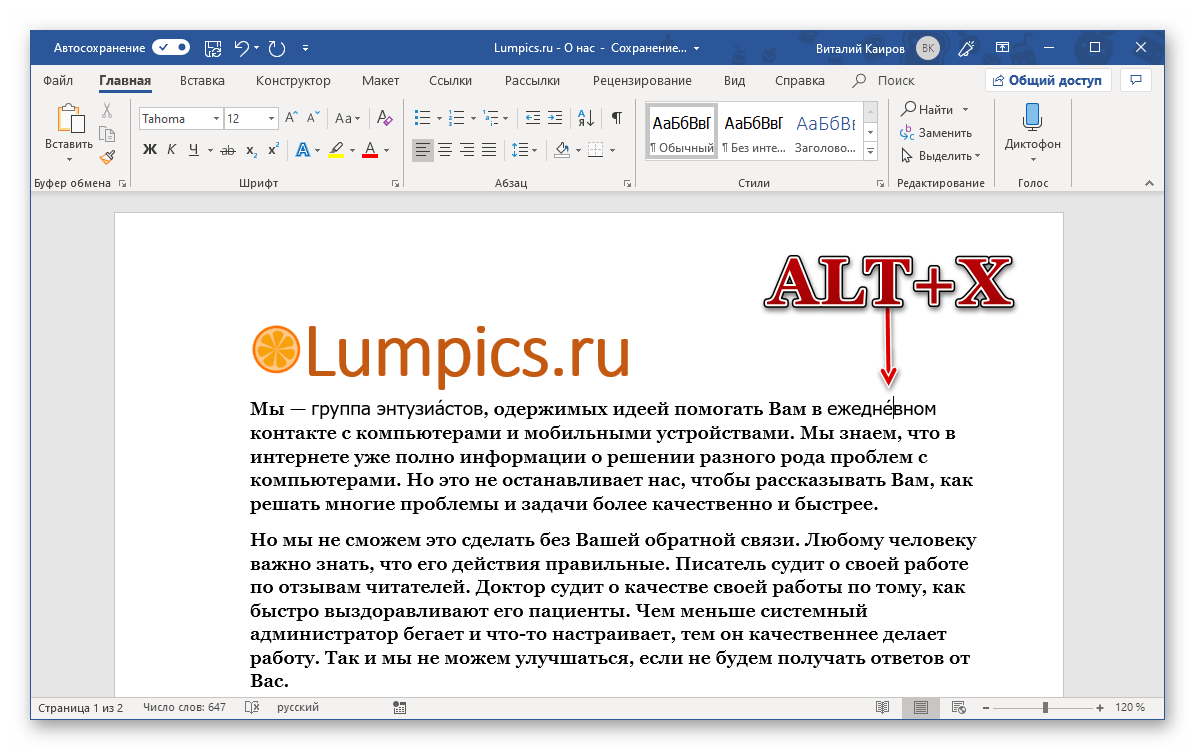
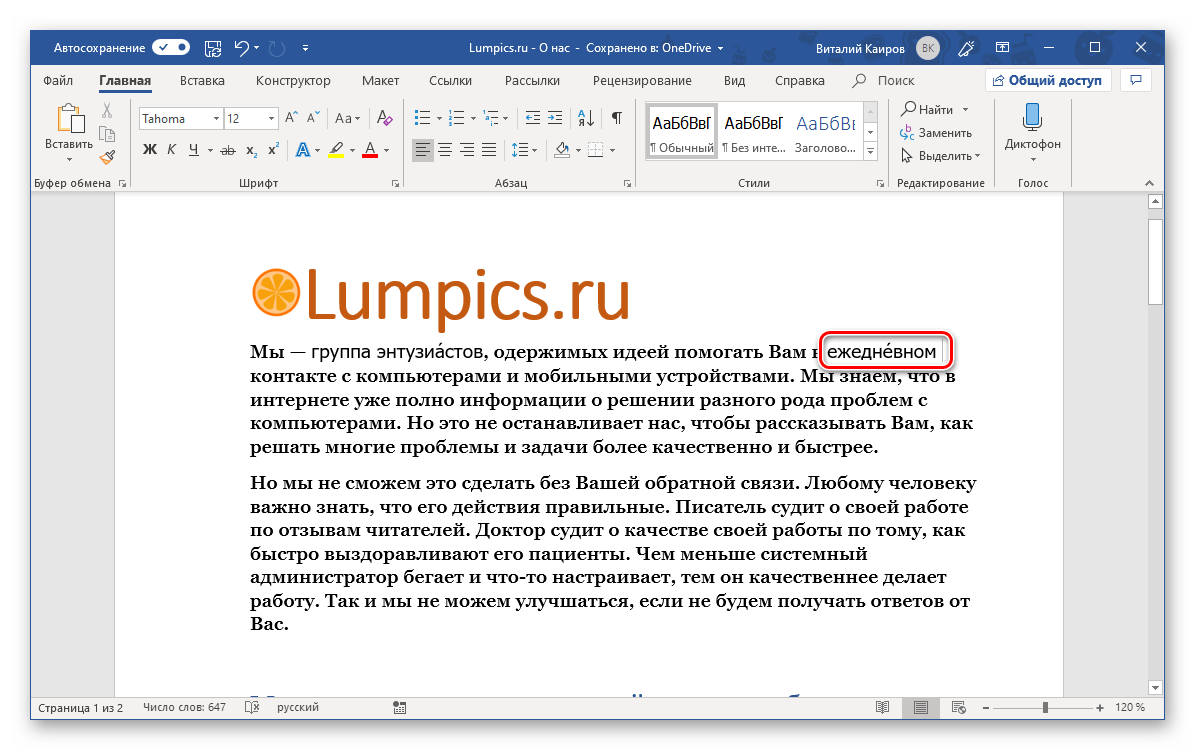
Способ 3: Комбинация клавиш
Есть еще один простой метод, позволяющий поставить ударение над нужной буквой в слове. Алгоритм его выполнения мало чем отличается от рассмотренного выше, с той лишь разницей, что вместо ввода и преобразования кода, мы будем использовать комбинацию клавиш, которую тоже отчасти можно назвать кодовой.
- Как и в предыдущих случаях, поместите каретку за той буквой, на которую требуется сделать ударение (в нашем примере это буква «о» слова «устройствами».
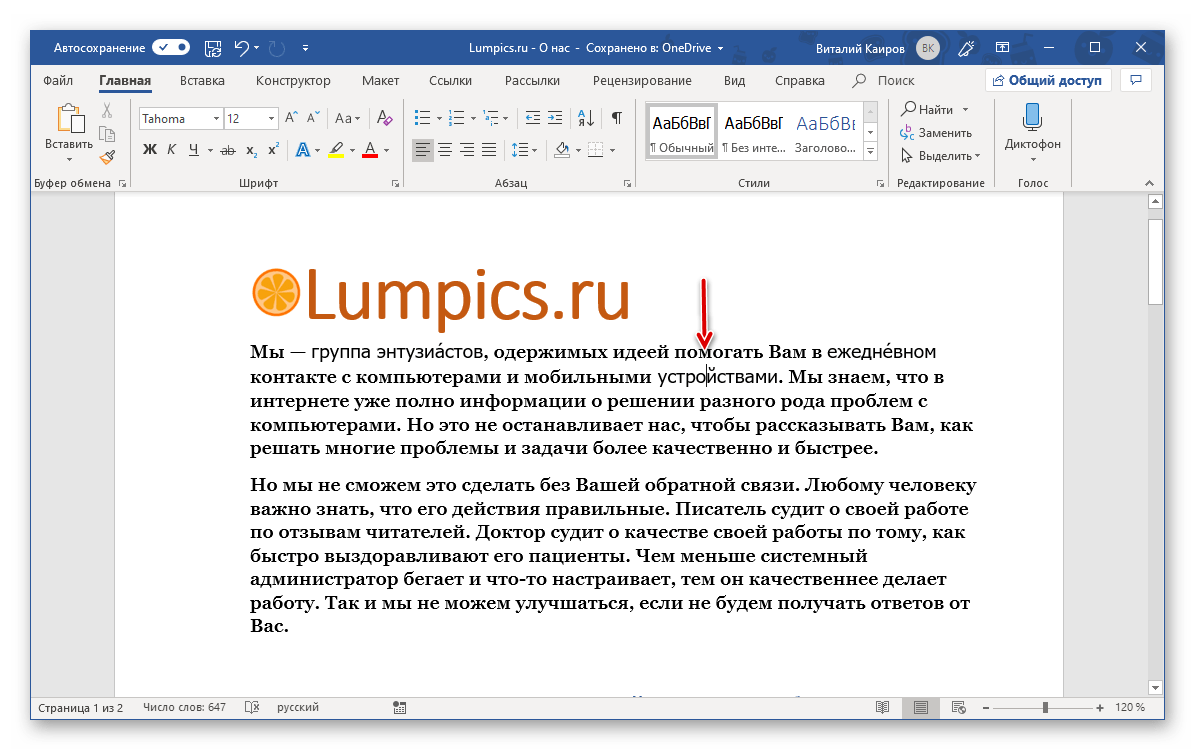
Убедившись в том, что режим NumLock активен, то есть для цифрового блока клавиатуры включен непосредственно режим ввода цифр, зажмите клавишу «ALT» и наберите комбинацию «769», после чего отпустите «ALT».
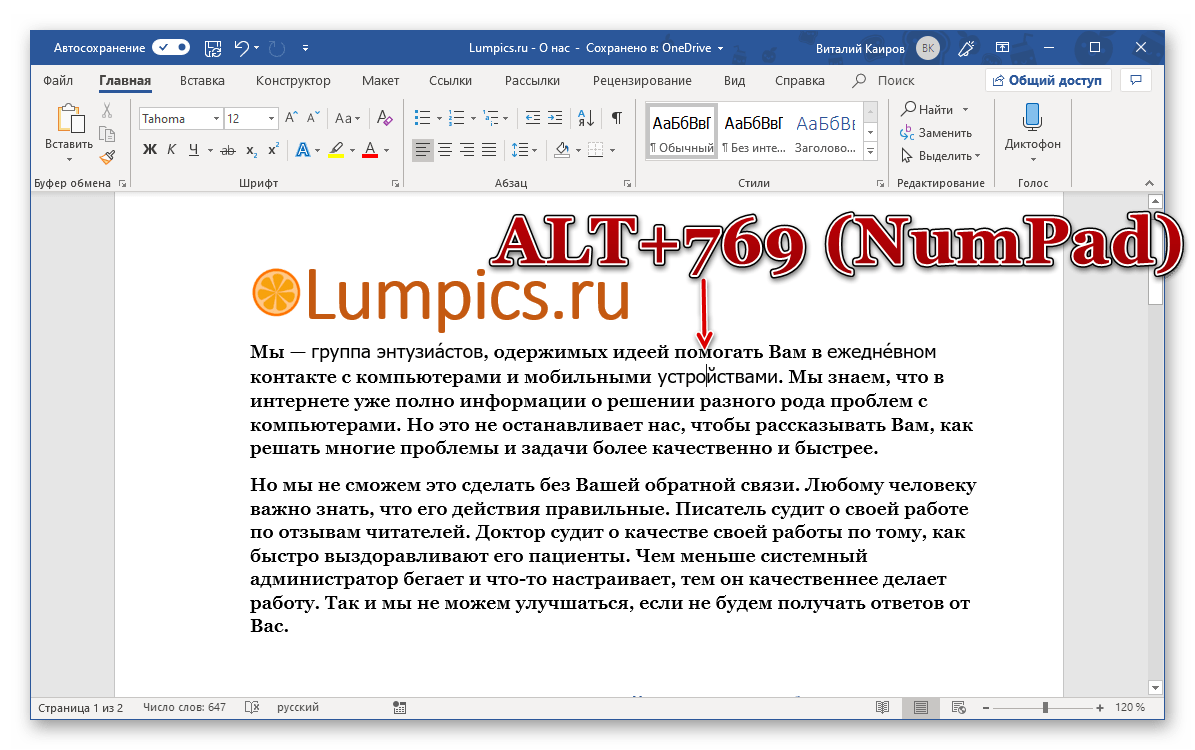
Ударение будет поставлено над обозначенной вами буквой, теперь нужно проделать аналогичное со всеми остальными словами, содержащимися в текстовом документе и состоящими из более чем одного слога.
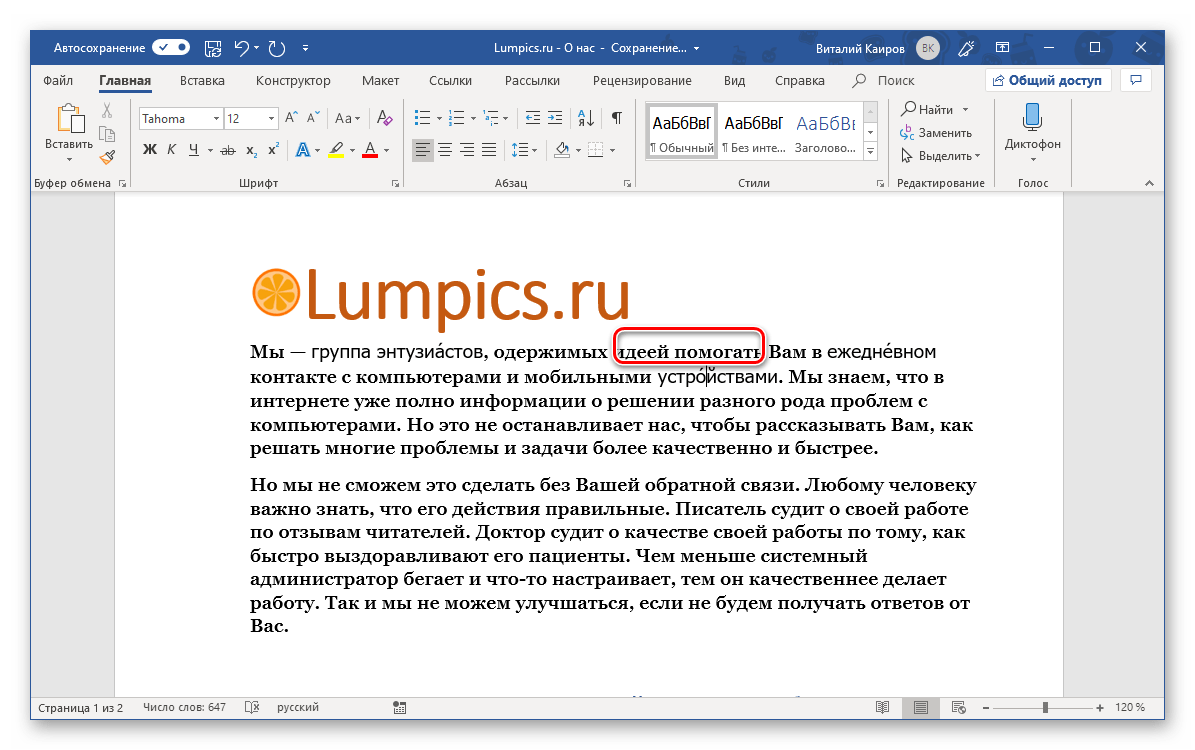
Как и в предыдущих способах, добавьте слово с ударением в словарь или пропустите его проверку, чтобы убрать красное подчеркивание.

Из всех рассмотренных нами способов постановки ударения в Ворде именно этот можно смело назвать наиболее простым, но даже с учетом этого его можно еще немного упростить – вместо «ALT+769» можно назначить любую другую, удобную для вас комбинацию клавиш. Главное, чтобы она не была закреплена ни за какой другой функцией или инструментом текстового редактора.
- Повторите действия, описанные в шагах №1-3 первого способа настоящей статьи. Оказавшись в окне «Символ», выделите знак ударения.
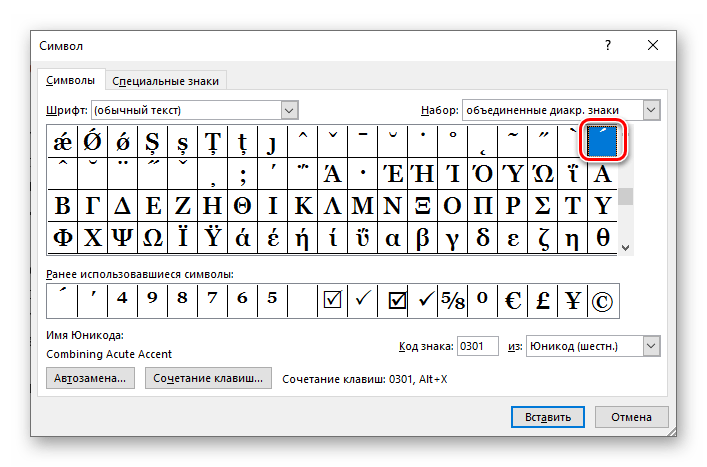
Нажмите по расположенной в нижней области окна кнопке «Сочетание клавиш…».
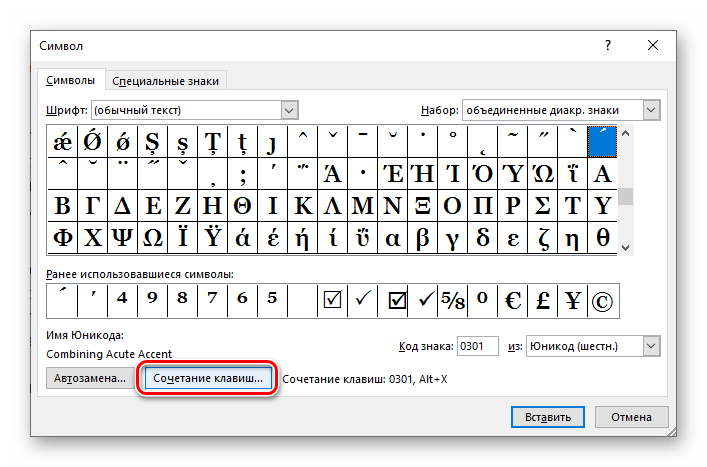
В строке «Новое сочетание клавиш» введите то сочетание, с помощью которого вы хотите ставить ударение над буквами, то есть просто нажмите эти клавиши на клавиатуре. 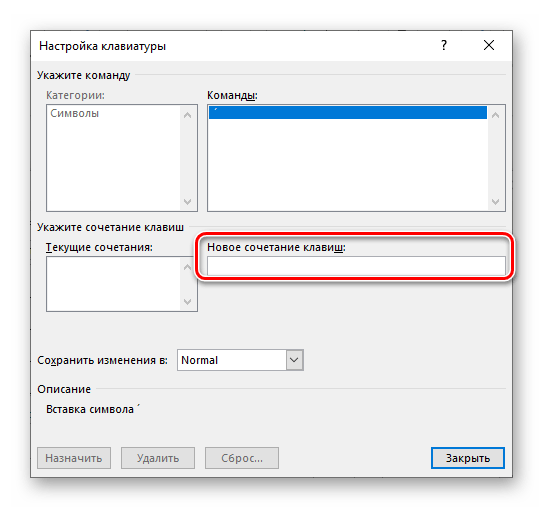 Сделав это, нажмите по кнопке «Назначить»,
Сделав это, нажмите по кнопке «Назначить», 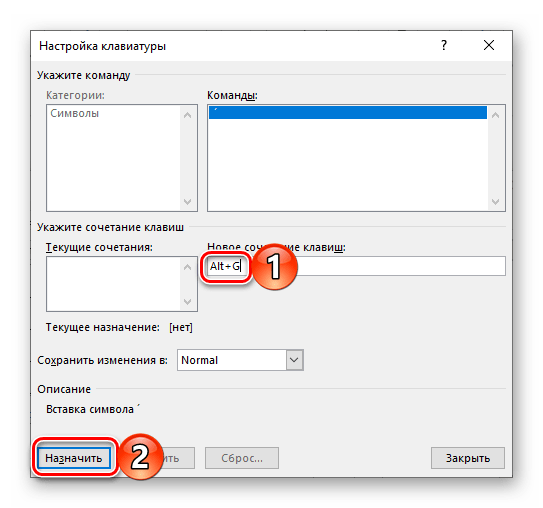 после чего можно «Закрыть» и это окно, и окно вставки символов.
после чего можно «Закрыть» и это окно, и окно вставки символов.
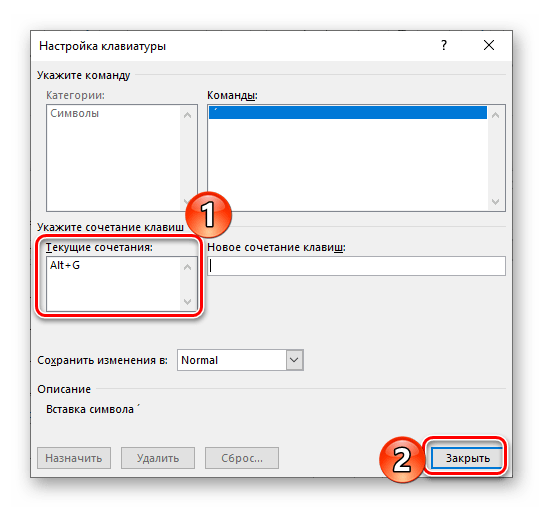
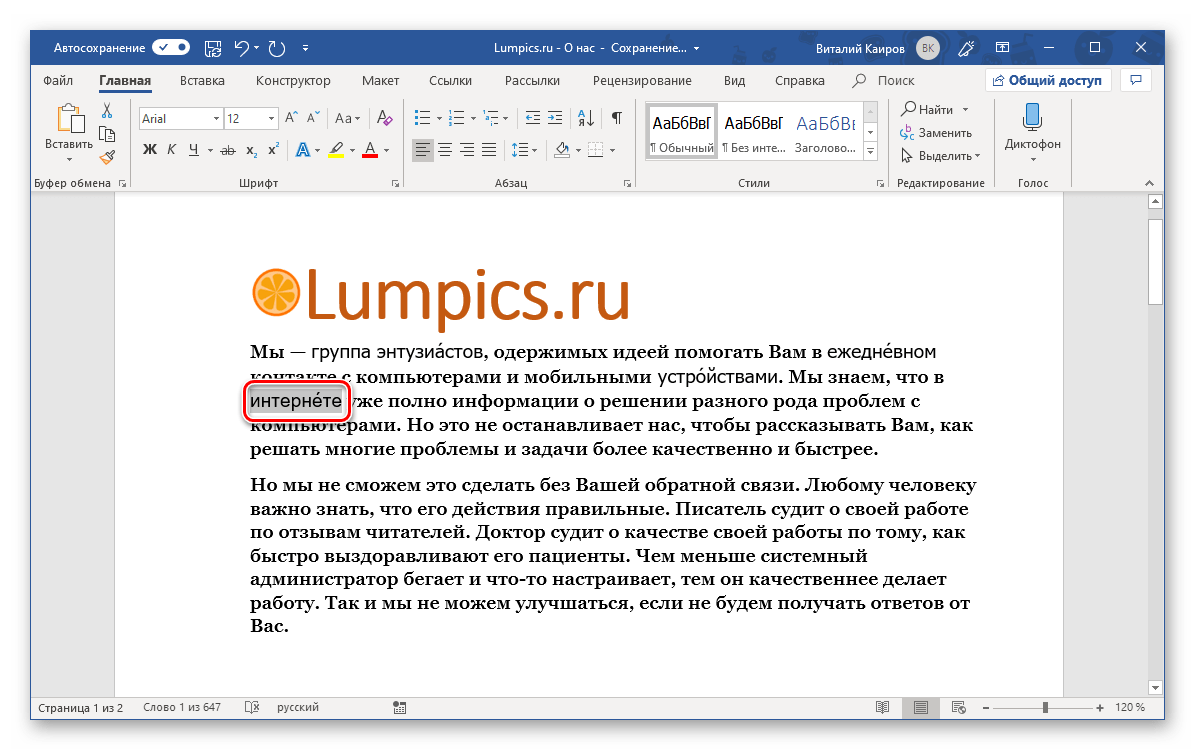
Копирование готовых гласных с ударением
Перейдите на страницу сорта, нажмите на закладку «Изменить», чтобы попасть в режим редактирования статьи
После этого по одной поменяйте все ударные гласные на гласные с ударением. Последовательность действий для замены одной буквы выглядит так. Ниже выделите мышкой подходящую гласную с ударением:
латинские: ÁÉÍÓÚÝ áéíóúý
русские: А́Е́И́О́У́Ы́Э́Ю́Я́ а́е́и́о́у́ы́э́ю́я́
Далее:
- нажмите на клавиатуре одновременно CTRL+C (латинское), чтобы скопировать выделенную ударную гласную в буфер обмена
- перейдите в окно редактирования статьи о сорте
- выделите мышкой гласную, которую собираетесь заменять
- если она уже выделена полужирным, нажмите кнопку «Ж» (вторая в первом ряду) чтобы снять выделение
- нажмите клавишу Delete на клавиатуре, чтобы удалить прежний вариант ударной гласной
- нажмите кнопку редактора «Вставить только текст» (самая последняя в первом ряду кнопок редактора сообщений)
- появится окно. Нажмите на клавиатуре одновременно CTRL+V (латинское), чтобы вставить в него ударную гласную, запасенную в буфере обмена
- нажмите кнопку «ОК», чтобы завершить процесс вставки
- в слове должна появится ударная гласная.
Повторите эти действия для остальных ударных гласных.
Получится примерно так:
СК-Афроди́та (SK-Áphrodite), А.Кузнецов, полуминии
Вставка через кнопку вставки текста
Вставляйте скопированную ударную гласную только через кнопку «Вставить только текст». Иначе вместе вставите вместе с буквой ее оформление в статье, откуда вы ее скопировали.
Строго придерживайтесь только латиницы или только кириллицы
Проследите, чтобы латинские ударные гласные заменялись именно ударными гласными из латинского списка, а кирилические — из списка кирилических гласных. Латинское и русское ударное «а» это совершенно разные буквы.
Категорически нельзя, к примеру, латинское ударное «Ó» вставлять и в латинское и заодно в русское название. При алфавитной сортировке все ударные гласные считаются за безударные:
- название «Óблачный востóрг» с латинскими ударными окажется в самом начале списка отечественных сортов, поскольку для программы сортировки это русскоязычное название начинается с латинской буквы «О»
- поисковики при запросе названия «Облачный восторг», записанного полностью русскими буквами, не найдут реестровую статью, где этот сорт начинается с латинской буквы «O»
- при создании каталогов сортов, разбитых по первой букве, отечественный сорт с первой латинской ударной буквой можно будет найти только в подкаталоге, посвященной латинской букве «O»
- программа проверки орфографии будет подчеркивать русские слова с ударными латинскими гласными как неправильные
- когда кто-то будет копировать информацию из реестровой статьи, ошибочное русское название с латинской буквой продолжит распространяться по фиалковому миру
Как поставить ударение в Ворде над буквой
Этот вопрос отнести к разряду самых популярных вопросов вряд ли получится. Ведь многим пользователям текстового редактора Ворд такая функция не пригождается.
Однако, иногда постановка ударения в тексте все-таки необходима, именно поэтому в нашей статье мы рассмотрим вопрос «Как поставить ударение в Ворде над буквой».
На самом деле, в этом нет ничего сложного, главное – это четко следовать указанному алгоритму действий.
Однако, этот вариант возможен только в неофициальных документах, ведь это выглядит как минимум нелепо и непрофессионально.
Чтобы такого не допустить, мы расскажем вам, как правильно поставить ударение в Ворде над буквой в словах, как на русском, так и на любых других иностранных языках.
Первый способ как поставит ударение в Ворде над буквой
Открываем документ и находим слово, в котором нам потребуется поставить знак ударения. Ставим курсор перед ударной буквой. Этот метод актуален только для русскоязычного варианта текстовой программы.
Находим в меню, расположенном вверху страницы, раздел «Вставка». Заходим туда. В меню находим команду «Символ» и заходим туда. После – откроется диалоговое окно.
Из списка необходимо выбрать команду «Набор», а именно набор символов, имеющих название – Объединенные диакр. знаки. Из предложенных символом необходимо выбрать знак «ударения». После — «Вставить».
Для справки стоит уточнить, что диакритические знаки – знак при какой-либо букве, которые ставится над ней, после нее и т.д. Он указывает, что без его постановки данная буква может читаться иначе. Именно к этой группе и относится знак ударения, о котором сегодня идет речь.
Второй способ постановки ударения в Word
Как поставить ударение в Word над буквой? Сейчас мы разберем еще один простой способ. Он заключается в использовании сочетания клавиш и макроса, т.е. без использования имеющихся функций Ворда.
Итак, пользователь печатает слово ровно до той буквы, над которой требуется поставить ударение, либо печатается слово целиком, но затем ставится курсор перед нужной буквой. Затем пользователь должен набрать следующую комбинацию: 0300 или 0301. После – нажать сочетание двух клавиш «Alt» и Х. Если все было сделано правильно, то значок ударения должен расположиться над нужной буквой в слове.
Постановка ударения: третий способ
В данном разделе мы рассмотрим один из популярных способов, как поставить ударение в Ворде над буквой, но уже при помощи способа выделения.
Выделяем в слове букву, над которой требуется поставить ударение. Зажав кнопку ALT, набираем следующую комбинацию цифр 0769 или просто 769. Необходимый значок ударной буквы должен появиться в документе.
Такой способ особенно удобен тем, кто не преследует четких правил постановки ударения и когда неважен наклон самого знака.
Постановка ударения в Ворде версии 2007 года
Сейчас мы рассмотрим, как поставить ударение в Ворде над буквой, если пользователь работает в версии текстовой программы, выпущенной в 2007 году. Здесь тоже нет ничего сложного. Пользователю достаточно следовать следующему алгоритму действий:
- Размещаем курсор в той части слова, где это необходимо.
- Заходим в контекстное меню текстового редактора Ворд и находим раздел «Вставка».
- Далее переходим во вкладку «Символ».
- В меню, которое появится на экране, выбираем раздел «Другие символы».
- Выбираем нужный символ ударной буквы, после нажимаем кнопку «Сочетание клавиш».
- В появившемся диалоговом окне делаем постановку курсора в окошке «Новое сочетание клавиш».
- После – набираем сочетание следующих клавиш «Alt+X».
- Затем жмем кнопку «Назначить».
- После – закрываем окно.
- Затем зажимаем сочетание кнопок «Alt+X».
В данной статье мы предложили пользователю несколько вариантов, как можно поставить ударение в Ворде над буквой. На самом деле, эти способы применимы для любой версии русскоязычного Wordа, будь он 2003 года или 2016 года.
При этом ударение можно ставить как над словами, написанными русским языком, так и иностранным.
Все, что требуется от пользователя персонального компьютера это четко следовать всем указаниям, только в этом случае результат оправдает все ожидания, а сам процесс выполнения всей работы не займет много времени.
Наши авторы уже более 10 лет пишут для студентов курсовые, дипломы, контрольные и другие виды учебных работ и они отлично в них разбираются. Если Вам тоже надо выполнить курсовую работу, то оформляйте заказ и мы оценим его в течение 10 минут!Заказать работу Узнать цену
3Как поставить ударение в Word – использование кнопки макроса
Если вы не ходите каждый раз при постановке ударения обращаться к вкладке символов или набирать последовательность цифр и “горячих” клавиш, вы можете создать запись макроса. Таким образом вы выносите на панель меню кнопку, нажатие которой будет соответствовать набору 0300 + “Alt+x ” или 0301 + “Alt+x “. Для этого:
- В панели меню находите вкладку “Вид”.
- В ней выбираете пункт “Макросы”.
- Кликнув по данному блоку, перед вами появится небольшой выпадающий перечень.
- Среди его пунктов выбираете строку “Запись макроса”.
- Далее появляется диалоговое окошко, в котором вы имеете возможность прописать название будущей кнопки-макроса (например, “Ударение”).
- Далее выбираете способ вызова команды – “По кнопке” или “По клавишам”.
- Кликаете блок “По кнопке”.
- После откроется новое окно с двумя полями и меню в левой колонке. Работаем с левым полем.
- Подводите мышь к вновь созданной записи, кликаете по ней. Далее жмете клавишу “Добавить” (располагается в центре окна).
- Новая запись теперь добавлена и в поле с правой стороны.
- Жмете клавишу “Ок”.
- В панели управления текстового редактора появится пиктограмма макроса.
- Установите курсор после буквы, требующей постановки ударения.
- Набираете последовательность, например, 0300 + “Alt+x ” (или 0301 + “Alt+x “). Переходите последовательно “Вид” – “Макросы” – “Остановить запись”.
- Последовательность-запрос записана для вновь созданного макроса. Теперь для постановки ударения вам требуется лишь установить в необходимом месте курсор и нажать клавишу-макрос.

Как поставить ударение над буквой в Ворде — 3 способа
В процессе работы в тестовом редакторе Word, входящим в офисный пакет Microsoft Office, некоторым пользователям необходимо поставить ударение в Ворде. Часто это нужно для правильного восприятия слова, имеющего несколько разных значений.
По умолчанию, при наборе текста в MS Word ударение над буквой не ставится. Но, случаются ситуации, когда необходимо знать, как поставить ударение в Ворде, чтобы расставить правильные акценты в слове или предложении.
- Как поставить ударение в Word — 1 способ
- Как поставить знак ударения в Ворде с помощью клавиатуры — 2 способ
- Как в Word поставить ударение над буквой с помощью макроса — 3 способ
- Выводы статьи
- Как поставить ударение над буквой в Word — 3 способа (видео)
Часть слов в русском языке — омографы, слова с одинаковым написанием, но имеющие разное произношение из-за различия в ударении. Вот пример подобных слов: «за́мок» или «замо́к». Эти слова состоят из одинаковых букв, но обозначают совершенно разные понятия из-за правильно поставленного ударения в слогах слова.
Некоторые пользователи выделяют букву полужирным шрифтом, вводят заглавную букву в верхнем регистре, в том месте, где должно было быть ударение над буквой в Ворде. Это неправильный способ решения проблемы, необходимо использовать правильный вариант: вставлять ударение в словах при работе в Word.
Чтобы читатель текстового документа сразу понял значение слов, которые можно истолковать по-разному, необходимо поставить знак ударения над соответствующей буквой в Ворде. В этом случае, сразу станет понятно значение данного слова, потому что в тексте был правильно выделен акцент — знак ударения над буквой в документе, созданном в Ворде.
В орфографии при вводе текста в документ, в основном, используются два диакритических знака:
- Acute Accent (Акут) — острое ударение, применяемое в русском и некоторых других языках.
- Grave Accent (Гравис) — знак обратного ударения, использующийся в некоторых иностранных языках.
Иногда, Гравис используется в качестве побочного ударения в сложных словах русского языка.
Поставить ударение в словах, набранных в Ворде можно разными способами:
- При помощи вставки символа из встроенной таблицы символов.
- Вставкой кода знака с помощью клавиш клавиатуры.
- Установка ударения с помощью макроса.
В этом руководстве мы разберем, как поставить ударение над буквой в Ворде несколькими способами в версиях программы: MS Word 2019, MS Word 2016, MS Word 2013, MS Word 2010, MS Word 2007. После прочтения статьи, вы можете решить, как ставить ударение в Ворде наиболее удобным для вас способом.
Как сделать макрос
Ну и последний способ постановки ударения можно с уверенностью назвать автоматическим, так как мы запишем все наши действия в макрос. Иными словами мы зададим программу, которая активирует наши действия по нажатию всего лишь одной кнопки. Все работает по принципу экшенов в фотошопе. Давайте по шагам, чтобы и у кого не возникало проблем.
- Идите в меню «Вид» — «Макросы» — «Запись макроса».
- Теперь дайте любое имя вашей программе, после чего можно выбрать, для каких документов это может быть применимо. Но я здесь оставлю всё без изменений. Но единственное, что нужно сделать — это нажать на «Назначить макрос кнопке».
- После этого вам нужно выбрать вас созданный macros и нажать на «Добавить». Можете также нажать на кнопку «Изменить», чтобы задать изображение для самой кнопки, вызывающей ваш созданный макрос, но это совсем необязательно. Ну а после этого просто нажимаете ОК.
- Теперь вы заметите, что ваш курсор стал сопровождать значок аудиокассеты. Это и будет означать, что пошла запись. Теперь вам просто нужно сделать то, что я описывал в способе выше, т.е. пишем цифры 0300 или 0301, после чего жмем ALT+X.
- И когда значок сменится, нам останется лишь остановить весь процесс. Для этого снова идем в «Вид» — «Макросы», но на сей раз выбираем «Остановить запись».
Если вы посмотрите в панель быстрого доступа вверху самого ворда, то вы увидите новую кнопочку, которую вы и делали. Можете нажать ее, чтобы посмотреть, как всё работает. Так что теперь вам не придется делать какие-то манипуляции с цифрами.

Конечно не обязательно делать запись на кнопку. Можно прикрепить просто комбинацию клавиш. Но мне почему-то больше нравится именно кнопка, хотя сам по себе я фанат горячих клавиш. Сам не знаю, почему так).
Ну а на этом я с вами прощаюсь на сегодня. Не забывайте почаще заходить на мой блог и подписываться на обновления статей, тогда будет вам счастье! Удачи вам, пока-пока!
Трудности и досадные ошибки
 Практически каждый человек испытывал неуверенность по поводу того, как правильно ставить ударение в том или ином слове. В русском языке – слова с подвижным ударением. Это означает, что расстановка его может меняться при изменении словоформы.
Практически каждый человек испытывал неуверенность по поводу того, как правильно ставить ударение в том или ином слове. В русском языке – слова с подвижным ударением. Это означает, что расстановка его может меняться при изменении словоформы.
Поэтому люди часто сомневаются, как правильно произнести: из аэропОрта или аэропортА, каталОг или катАлог, тОрты или тортЫ, закУпорить или закупОрить – то есть ставить ударение на втором или третьем слоге. В словах облилась и включит на окончание или на основу? Список сомнений можно продолжить.
К хрестоматийному примеру укоренившейся ошибки в массах можно отнести словосочетание вы прАвы, которое упорно произносят вы правЫ, или звОнит вместо звонИт. В официальной речи, докладах и т.д. часто вместо договОр можно услышать дОговор. Можно составить перечень «офисно-канцелярских» слов, которые неправильно произносят вполне грамотные люди, к тому же на своем родном языке. Ошибки повторяются, закрепляются и переходят в разряд типичных.
Правильная речь многое говорит о степени образованности человека, профессионализме, интеллекте и личностных качествах. Как же избежать досадных ошибок?
Что делать?
Как правильно ставить ударение в заимствованных словах в языках со статичным ударением, легко запомнить, так как существует единое правило орфоэпии. Например, во французских, прочно вошедших в наш обиход: жалюзИ, шассИ, купЕ, – ударение всегда падает на последний слог.
В русском языке единое правило о том, как правильно ставить ударение в «трудных» словах, отсутствует. Конечно, как проверить правильное ударение с помощью орфоэпического словаря, знает каждый. Для справки можно использовать как электронную, так и бумажную версию. Но не все знают, что существуют и другие методы. С их помощью можно не только проверить ударение в слове, но и закрепить в памяти правильное произношение.
 Можно проверить правильное ударение с помощью орфоэпического словаря.
Можно проверить правильное ударение с помощью орфоэпического словаря.
Способы поставить ударение в Word
Комбинация клавиш №1
1 Ставим курсор сразу после буквы, над которой нужно поставить ударение.
2 Затем прямо в слове печатаем 0301 , после чего нажимаем сочетание клавиш Alt + X .

Комбинация клавиш №2
Внимание! Этот способ сработает только, если у вас стандартная клавиатура у которой присутствуют дополнительные цифровые клавиши справа. 1 Устанавливаем курсор после нужной буквы
1 Устанавливаем курсор после нужной буквы.
2 На клавиатуре удерживаем Alt , а на правой дополнительной клавиатуре по очереди нажимаем клавиши 7 6 9 .

Таблица символов
Не самый удобный способ поставить ударение, но тоже имеет место быть.
1 Открываем таблицу символов по адресу: Вставка -> Символ -> Другие символы .

2 В окошке Код знака указываем номер символа, который отвечает за ударение – 0301 , нажимаем Вставить . Курсор при этом должен стоять после буквы, для которой ставим ударение.

Создание кнопки через макросы
Здесь мы создадим кнопку, чтобы вставлять ударения в 1 клик.
1 Открываем меню записи макросов: Вид -> Макросы -> Запись макроса .

2 Выбираем имя и назначаем макрос для кнопки.

3 Отмечаем созданный макрос и нажимаем Добавить .

4 На этом шаге можно выбрать свою иконку для кнопки через меню Изменить , далее нажимаем Ok .

5 Теперь печатаем 0301 и нажимаем Alt + X .

6 Заканчиваем запись: Вид -> Макросы -> Остановить запись .

После всех этих манипуляций должна появится кнопка в левом верхнем меню.

Спасибо огромное! Всё получилось!
Алексей, здравствуйте! Спасибо, с ударением получилось. Правда, с кодом 7 6 9 не получилось и макрос тоже пока не хочет работать, но поставить ударения там, где это было нужно – удалось. Еще раз – Большое Вам спасибо. А не подскажете ли Вы — как поставить знак вектора — стрелочку над символом или двумя символами? Я пытался сделать это через опцию «Формулы». Там, в разделе «Операторы» есть операторы со стрелками над символами, но не удается полученный результат разместить в строке текста— или отдельной от строки записью или стрелочка располагается в строке, а символы располагаются ниже строки, так что этот вариант мне не подошел.
Здравствуйте. Выделяете букву, над которой нужно поставить вектор. Далее Вставка -> Уравнение. Переходите во вкладку «Конструктор», выбираете «Диакритические знаки» и находите знак вектора.
Источник статьи: http://faqduck.com/postavit-udarenie-v-word/
Как поставить ударение в Word, три способа
Всего существует несколько вариантов решения данной проблемы:
- Специальная вставка символа.
- Использование клавиши «Alt».
- Сочетание горячих клавиш «Alt+X».
При этом все они подходят для «Microsoft Office Word» начиная от 2003, и заканчивая последней новейшей версией. В данном материале будет более подробно рассмотрен каждый из трёх способов постановки ударения. Вам же нужно попробовать все три способа и выбрать самый удобный.
Первый способ – вставка символа
Первым способом постановки ударения можно считать использование инструментов программы Microsoft Office Word. Для этого потребуется следующее:
Зайдя в программу «Microsoft Office Word» переходите на вкладку «Вставить».
Затем в открывшемся поле в самом конце находите раздел «Символ» и нажимаете на строку с надписью «Другие символы».
Перед вами появится панель с большим количеством символов и знаков
Как правило знак ударения находится вверху, но если его нет в общей таблице символов, то обратите внимание на строчку «Набор». В этой строке должно быть указано – «Объединённые диакр
знаки». Если указано другое значение, то щёлкните по стоящей в конце строчки стрелке и выберите из списка данную строчку.
Выбираете знак ударения и выделяете его. При этом знак в Word представлен в двух вариантах с наклоном в правую и левую сторону.
Нужный вариант ставиться над буквой следующим образом: установите курсор справа от нужной буквы и завершите вставку нажатием на кнопку «Вставить».
Сразу отмечу, что если ударение используется хотя бы раз, то данный знак автоматически добавляется в поле «Символы», в верхнюю часть. В дальнейшем его можно использовать без проблем.
Клавиши «Alt+X»
У каждого знака и символа в программе Word имеется свой код. Для постановки ударения с наклоном вправо используется код «301», влево «300». Достаточно простым вариантом решения вопроса, как поставить ударение в Word, является использование сочетания клавиш «Alt+X».
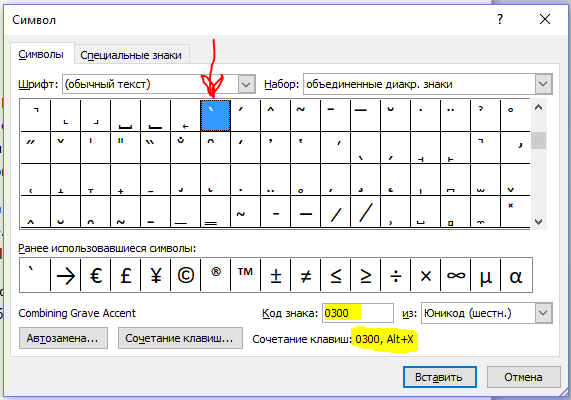
Чтобы воспользоваться данным способом нужно:
- Установить курсор мышки после той буквы, где должно стоять ударение.
- Затем введите число 0300 или 0301 и зажмите комбинацию «Alt+X». У некоторых это могут быть другие коды, например соответственно цифры: 300 и 301.
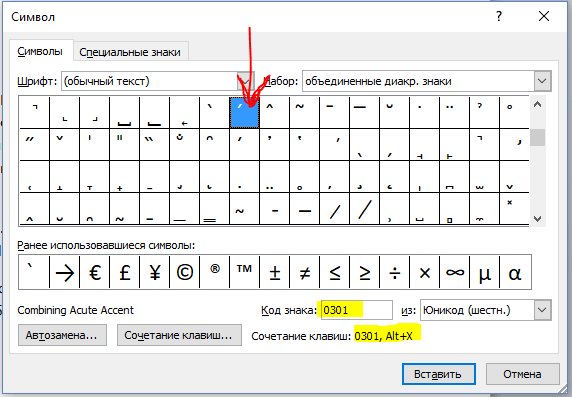
В результате, указанное вами число исчезает и вместо него появиться ударение. Если данные коды, по какой-то причине не сработают, то можно через вкладку «Вставка» зайти в раздел «Символы», затем выбираете строку «Другие символы». Именно здесь предоставляется возможность просмотра кода знака.
Использование клавиши «Alt» и специального кода
Ещё одним вариантом постановки знака ударения является в одновременное использование клавиши «Alt» и цифрового кода. Но предварительно проверьте, работает ли дополнительная цифровая клавиатура. Она располагается на клавиатуре с правой стороны. Если она работает, то на клавиатуре будет гореть светодиод, если этого нет, то нажмите на «Num Lock».
Перейдём к основному вопросу. Для постановки знака ударения, требуется навести мышку на букву,установить курсор справа от буквы и нажать на «Alt». Не отпуская кнопку, на дополнительной клавиатуре вводите комбинацию 769. Как только отпустите «Alt» и появится знак ударения.
Как поставить ударение в Word, итог
Таким образом, можно увидеть, вопрос как установить ударение в программе Word, решается достаточно просто. Всё что нужно это подобрать удобный для вас вариант постановки данного знака.
Экспериментируйте и наслаждайтесь результатом, а я предлагаю вам прочитать ещё несколько полезных статей, которых немало на моём блоге.
Несколько статей для вашего внимания:
- Как своими руками усилить сигнал сотовой связи на телефоне;
- Как заработать в Интернете, история Дмитрия Воробьёва;
- Как чистить реестр на Windows 7 вручную;
- Как создать таблицу в Word Pad;
- Как сделать презентацию с музыкой и фотографиями, пошаговая инструкция.
Написать знак ударения в Word
Чаще всего на компьютере приходится печатать в текстовом редакторе Ворд. Забегая наперед, можно сказать, что предыдущий способ создания гласной буквы с ударением тоже работает в этой программе. Но есть еще один способ:
- Печатайте слово с гласной, в которой нужно вставить символ ударения и на ней остановитесь (например, ослепи
тельно). - Теперь без каких-либо нажатий клавиш печатайте цифры 0301 (не обязательно на цифровой клавиатуре).
-
Затем нажмите вместе клавиши Alt + X.
Напечатанные цифры исчезнут, а вместо них появится нужный знак сверху гласного символа. Чтобы сделать знак с хвостиком, повернутым в другую сторону, напечатайте цифры 0300 и добавьте Alt + X. И на экране будет создана буква с «неправильным» ударением — небольшой засечкой вверху.
Способы запоминания
Всегда на виду
Легче запомнить слова с правильным ударением, которые сопровождаются смешными картинками. Их можно распечатать или нарисовать и держать на видном месте.
Слова с правильным ударением слов часто употребляемой деловой лексики можно включить в такой список и повесить у себя дома или в офисе:
- каталОг,
- включИт,
- девЕлопмент,
- обеспЕчение,
- квартАл,
- ходАтайство,
- принЯв,
- по средАм,
- деньгАми,
- договОр.
Перед выступлением или докладом владельцу списка достаточно пробежать перечень глазами, и в слове включит ударение на последнем слоге отложится в памяти.
Правильное ударение в словах
Внимание! Грамотная публичная речь с продуманной логикой построения, правильным произношением и интонацией произведет желаемое впечатление на слушателей
Смешные рифмы
Расстановка слогового ударения очень важна для формирования стихотворной рифмы. Поэтому рифму можно использовать, чтобы в случае сомнений определить ударение, которое является нормой. Определить ударение в словах в большинстве случаев помогут рифмованные стихи.
Смешные стишки-запоминалки – хороший способ запомнить, как правильно произносятся слова, которые вызывают затруднения. Например:
- Моя кофточка снятА, оказалось, что не та.
- Я поеду в Куршавель, чтобы кушать там щавЕль.
- Впопыхах я напилАсь и водою облилАсь!
- Тот, кто любит тОрты, не наденет шорты!
- Если ты с деньгАми – едем на Майами!
- Я учел наш уговор и составил договОр!
- Нынче приходил малЯр, а вчера зашел столЯр.
- Ой! Вы только посмотрите: на моей стене – граффИти!
- У меня в ушах звенит или кто-то мне звонИт?
- Он устал и сел на пень, затянул себе ремЕнь.
Как видно из забавных рифмовок, определить нормативное ударение в «коварных» словах совсем не трудно. Подобные стихи для тренировки памяти можно найти в Интернете, специальной литературе или придумать самому. Этим легким способом запоминания часто пользуются выпускники при сдаче ЕГЭ по русскому языку.
 Смешные стешки как смайлики
Смешные стешки как смайлики
Сюжеты для запоминания
Избавиться от сомнений по поводу правильных ударений поможет составление коротких сюжетов. Например, чтобы запомнить, что в слове снятА правильное ударение ставится на последний слог, придумываем сюжет: вещь быстро снятА, потому что не ТА. Созвучие главного (в котором проблемное ударение) и вспомогательного слова помогает запомнить ударный слог. К тому же в работу памяти включается и образно-сюжетный ряд.
Другой вариант – представить сюжет-картинку. Например: «Рисуем ТУшью ТУфлю». Таким образом легко запомнить, что ударный слог в слове «тУфля» – «ТУ».
Ударение в словах. Как правильно?
Учим ставить в слове ударение. Обучение грамоте
Ударение с помощью клавиши Alt
- снимите выделение жирным ударной гласной, если оно есть
- поставьте курсор после ударной гласной
- нажмите клавишу Alt и (не отпуская) наберите по очереди цифры 0769
- отпустите клавишу Alt
- предыдущая гласная должна получить знак ударения.
Потенциальные затруднения
В ноутбуках данный способ может не работать за отсутствием отдельного блока с цифрами справа от клавиатуры. Но многие ноутбуки позволяют особым сочетанием клавиш перевести основную клавиатуру в режим, когда посередине клавиатуры начинает работать блок с цифрами и арифметическими знаками.
Возможно, курсор нужно ставить не после будущей ударной гласной, а спереди. Авторам, кому удастся проверить этот способ, прошу уточнить информацию в этом разделе.
Использование макросов
Макросом называется запись каких-либо действий или команд, которые используются для выполнения рутинных действий. В чем заключается этот способ? Пользователь предварительно создает макрос для ударения и выводит его на панель инструментов для обеспечения быстрого доступа. Доступ к функции осуществляется через вкладку «Разработчик» (в некоторых версиях Word – через «Вид»). Далее требуется выполнить следующие действия:
- Кликнуть на «Запись макроса».
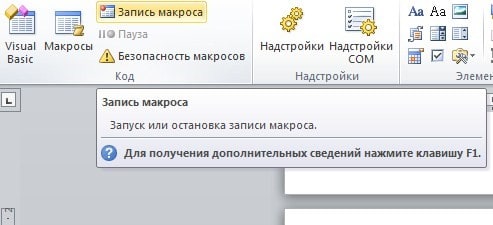
В открывшемся окошке задать нужное имя, например «Ударение».

Ввести описание (по желанию), после чего нажать кнопку «Ок». Макрос начнет записываться сразу.
Поместить курсор в соответствующее место для постановки ударения.
Набрать 0301, затем одновременно нажать Alt и X.
Кликнуть на «Остановить запись», после чего запись будет завершена.
Для его запуска пользователь нажимает «Макросы» и выбирает требующуюся команду.
Источник статьи: http://droidway.net/488-kak-postavit-udarenie-nad-bukvoy-v-vord.html






